Ativar/Desativar Exibição de Fórmulas em Células no Excel
Aprenda a ativar ou desativar a exibição de fórmulas em células no Microsoft Excel.

Você está olhando para sua planilha do Microsoft Excel se perguntando por que os cálculos não estão somando corretamente? Uma linha ou coluna pode claramente somar na sua cabeça, mas não está precisa na sua planilha. Aqui estão algumas coisas para verificar se sua planilha do Excel está calculando errado.
Conteúdos
Correção 1 – Certifique-se de que o Cálculo da Pasta de Trabalho Está Ativado
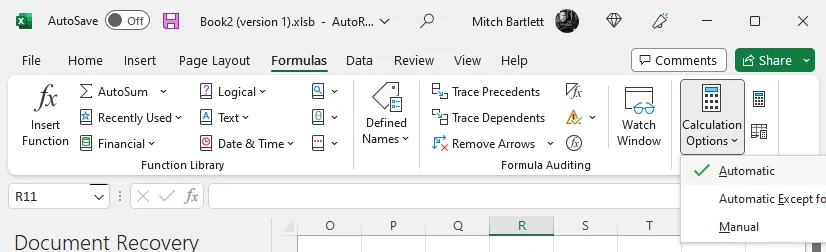
Correção 2 – Verifique o Formato da Célula
Realce as células problemáticas, em seguida, selecione a guia Início na seção Número e certifique-se de que “Texto” não está selecionado.
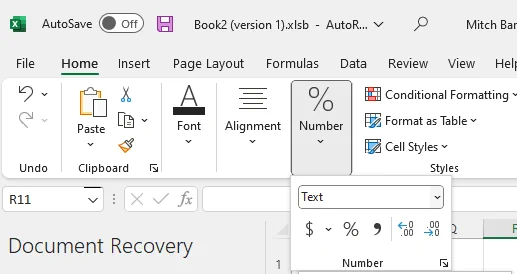
Correção 3 – Linhas ou Colunas Ocultas
Se colunas ou linhas estão ocultas, elas ainda calcularão na planilha. Você precisará encontrar e revelar essas linhas se estiverem causando totais inesperados na sua planilha.
Você pode encontrar linhas ou colunas ocultas localizando as pequenas caixas entre colunas ou linhas nos painéis à esquerda ou na parte superior.
Você pode revelar valores ocultos destacando as linhas ou colunas entre as quais os valores estão ocultos, clicar com o botão direito e escolher “Revelar”.
Correção 4 – Decimais Ocultos
Se os valores que foram inseridos com decimais estavam arredondados, o Excel pode arredondar esses valores em uma única célula, mas não para o total geral.
Verifique se os decimais estão ocultos destacando todas as células com números e, em seguida, selecionando “Formatar Células”. A partir daí, você pode verificar sob a categoria “Número” quantas casas decimais estão visíveis. Aumente o número de casas decimais para 30 para ver tudo.
Correção 5 – Verifique Referências Circulares
Selecione a célula problemática e certifique-se de que você não vê “Referências Circulares” no canto inferior esquerdo da página. Você também pode selecionar “Fórmulas” e verificar a opção “Verificação de Erros” para verificar referências circulares na sua planilha.
Você pode aprender mais sobre referências circulares no Excel no site da Microsoft.
Espero que este guia tenha ajudado você a descobrir por que o Excel não está calculando corretamente. Compartilhe sua experiência na seção de comentários.
Aprenda a ativar ou desativar a exibição de fórmulas em células no Microsoft Excel.
Sua tabela dinâmica não está funcionando? Aqui estão algumas soluções comuns que devem resolver seu problema de forma rápida e fácil.
Aqui está uma olhada em alguns erros comuns de fórmulas do Excel e como você pode corrigi-los
Esqueceu de salvar seu caderno do Excel? Aqui está uma olhada em como você pode recuperá-lo.
O Microsoft Excel recentemente ganhou suporte para um novo tipo de importação de dados que demorou muito para ser lançado. Assinantes do Office 365 com as atualizações mais recentes do Office
Aqui estão alguns dos códigos de erro de programa do Microsoft Excel mais comuns e como você pode corrigi-los.
Agora você pode tirar uma foto de uma tabela de dados impressa para importar suas informações para o Microsoft Excel, e veja como fazer isso.
Em nosso guia mais recente do Office 365, vamos dar uma olhada em como você protege arquivos do Microsoft Office com senha.
Veja como você pode colaborar com o Office 365 para trabalho remoto
Você já quis incorporar um documento do Office 365 em seu site? Neste guia, vamos dar uma olhada em como você pode fazer exatamente isso
Se você não conseguir abrir um arquivo do Excel no Modo de Exibição Protegido, desative o Modo de Exibição Protegido apenas se tiver certeza de que o arquivo é seguro.
Você provavelmente pode pensar em vários motivos para usar o Excel. Seja um projeto para o trabalho ou não, o Excel apenas ajuda você a organizar melhor seus dados.
Se você tem uma planilha do Excel e deseja compartilhá-la com alguém, basta enviar o documento como está. Quando você envia um Excel Converter uma planilha do Microsoft Excel em um arquivo PDF é fácil com este tutorial passo a passo.
Converta qualquer PDF para Excel quantas vezes você precisar gratuitamente. Veja quais aplicativos Android, iOS e web você pode usar gratuitamente.
Quando se trata de software de produtividade, poucas coisas são tão versáteis e úteis quanto o Microsoft Office Suite ... ou o Google Productivity Suite. Embora
Um tutorial que mostra como fazer o Microsoft PowerPoint 365 reproduzir sua apresentação automaticamente definindo o tempo de Avançar Slides.
Os Conjuntos de Estilo podem dar instantaneamente ao seu documento inteiro uma aparência polida e consistente. Veja como usar os Conjuntos de Estilo no Word e onde encontrá-los.
Force um prompt em seus arquivos do Microsoft Excel para Office 365 que diz Abrir como Somente Leitura com este guia.
Mostramos um truque que você pode usar para exportar facilmente todos os seus Contatos do Microsoft Outlook 365 para arquivos vCard.
Aprenda a ativar ou desativar a exibição de fórmulas em células no Microsoft Excel.
Aprenda como bloquear e desbloquear células no Microsoft Excel 365 com este tutorial.
É comum que a opção Junk esteja desativada no Microsoft Outlook. Este artigo mostra como lidar com isso.
Um tutorial que mostra como importar slides de outro arquivo de apresentação do Microsoft PowerPoint 365.
Descubra como criar uma Macro no Word para facilitar a execução de suas funções mais utilizadas em menos tempo.
Mostramos como habilitar ou desabilitar as opções visíveis da área de transferência em aplicações do Microsoft Office 365.



















